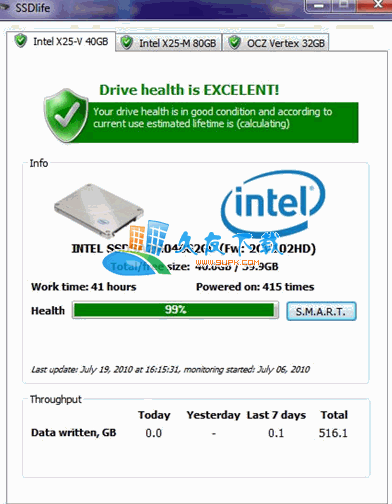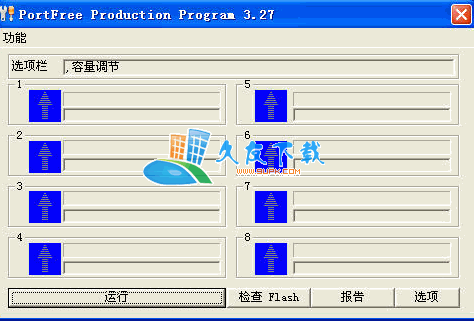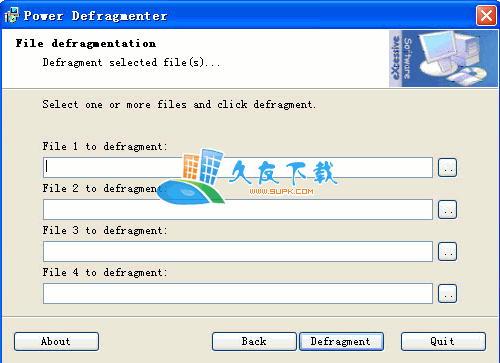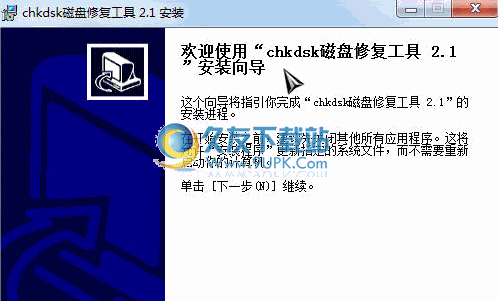磁盘加锁专家顾名思义是一款专业的电脑磁盘加密软件。加密电脑磁盘你可以来使用磁盘加锁专家。它主要用于向计算机系统中的磁盘添加密码。它可以认识到未经用户许可,其他人无法访问加密磁盘。用户可以设置磁盘访问密码来保护磁盘中的数据。该文件不会泄漏;它非常适合将机密文件存储在计算机中的用户。有了它,您不必担心数据被他人窃取或信息泄漏。根据自己的习惯设置复杂的密码以限制对该程序的访问,但是您需要记住设置的密码,这样其他用户想要通过该程序及时修改磁盘加密权限是不可行的;该程序支持完全隐藏硬盘分区,光盘驱动器,并禁止使用USB存储设备和USB存储设备的只读使用。隐藏的分区将不会在任何其他环境中显示;功能强大且实用,需要下载的用户可以体验.
使用说明:
程序安装完成后,可以双击该程序将其打开,弹出提示,单击以进入该软件

输入初始密码以继续该程序,然后您可以看到该程序中的功能模块,可以按需使用
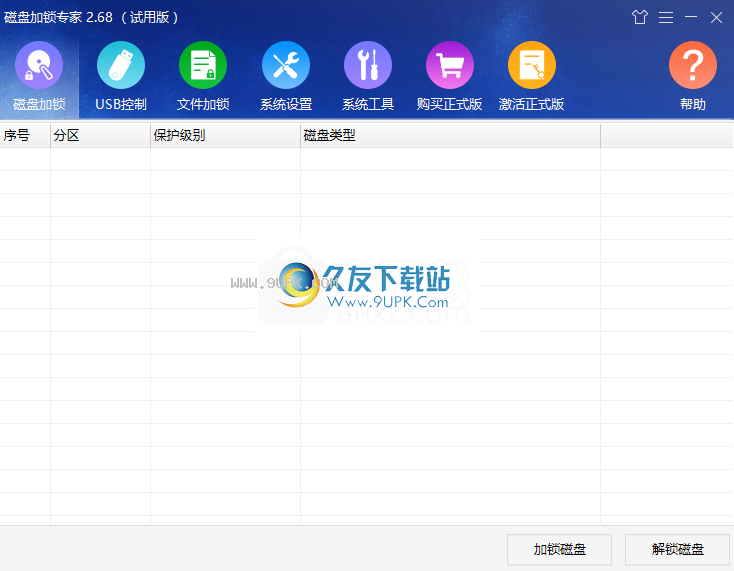
如何锁定计算机内部的磁盘?
打开Disk Lock Expert软件,然后单击软件窗口右下方的[Lock Disk]按钮。在弹出的添加磁盘窗口中,选择要锁定的磁盘分区和锁定级别,然后单击“确定”。
磁盘上的主锁,中间锁和高级锁有什么区别?
主锁
无法通过“我的电脑” /“计算机”和“资源管理器”打开和查看磁盘分区,但是可以通过命令行(cmd模式)访问磁盘分区。
无法通过“我的电脑” /“计算机”,“资源管理器”或命令行来访问和查看中级锁定的磁盘分区,但是在重新安装系统或更换计算机之后才能看到。
即使重新安装系统或更换计算机,也无法在任何环境下通过任何方法打开和访问高级锁定磁盘分区。
如何在磁盘锁定后如何解锁?
如果需要解锁磁盘,请打开软件,从锁定磁盘列表中选择要解锁的记录,然后单击软件窗口右下方的[Undisk Disk]按钮。
如何禁止或只读使用USB存储设备?
打开Disk Lock Expert软件,然后单击[USB控制]按钮。在弹出的USB控制窗口中,选择“禁止使用USB存储设备”或“只读使用USB存储设备”。
如何更改Disk Lock Expert的默认密码?
打开Disk Lock Expert软件,单击软件窗口右上角的第一个菜单按钮,然后在弹出菜单中选择[更改软件密码]。在旧密码输入框中输入默认密码“ 888888”(如果更改了默认密码,请输入更改后的密码),然后设置新密码并单击“确定”以完成软件密码的修改。 (无法在试用版软件中更改密码)
安装步骤:
1.有需要的用户可以单击本网站上提供的下载路径下载相应的程序安装包
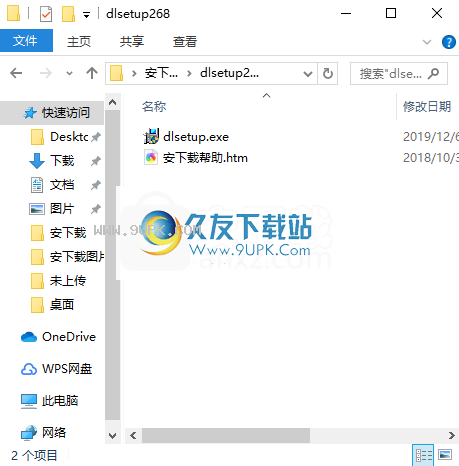
2.通过解压缩功能打开压缩包,找到主程序,双击要安装的主程序,然后单击下一步按钮。

3.用户可以根据需要单击浏览按钮更改应用程序的安装路径。
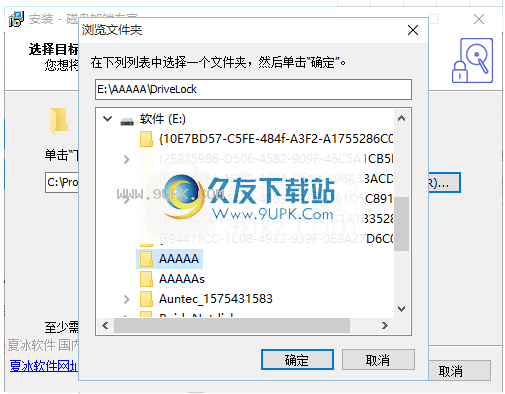
4.快捷键选择可以根据自己的需要选择,也可以选择不创建
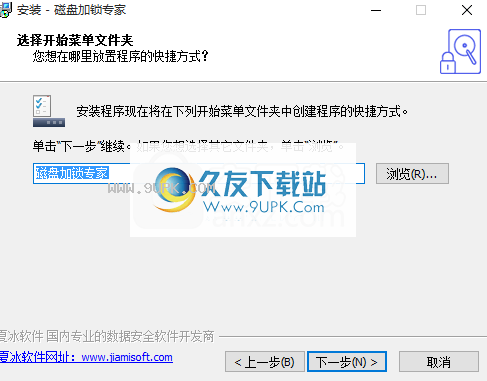
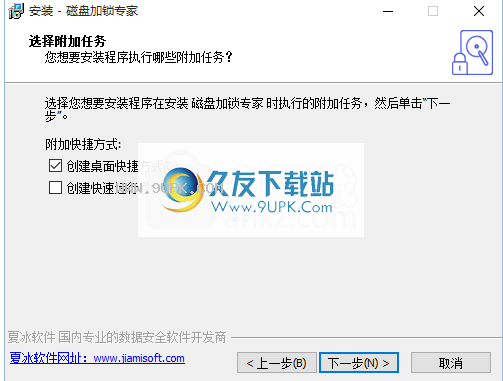
5.现在准备安装主程序,单击“安装”按钮开始安装,或单击“后退”按钮重新输入安装信息。
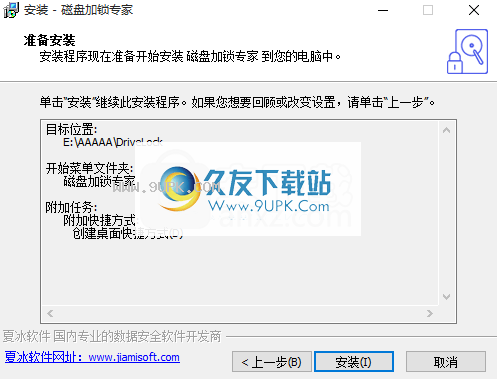
6,等待应用程序安装进度栏加载,需要等待一段时间
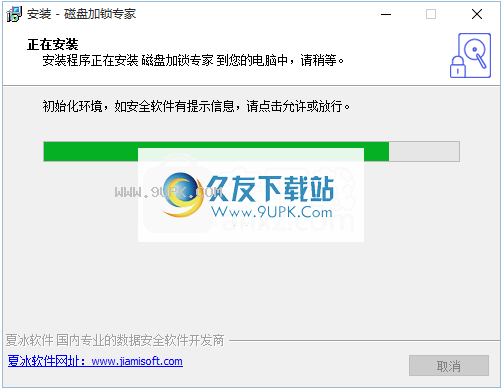
7.根据提示单击“安装”,弹出程序安装完成界面,单击“完成”按钮
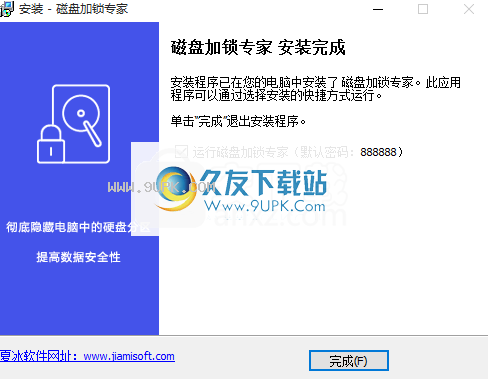
常见问题:
如果忘记了Disk Lock Expert的软件管理员密码,该怎么办?
Disk Lock Expert的默认软件管理员密码为“ 888888”,该试用软件无法修改。如果您是正式用户,并且忘记了先前设置的软件管理员密码,则可以通过以下方法进行恢复。
输入在密码输入框中输入“ SOS”,单击“确定”,然后在弹出窗口中输入正确的注册码,然后再次单击“确定”,您的软件管理员密码将恢复为“ 888888”。
如何如何在没有锁记录的情况下删除磁盘的主锁?
如果您在磁盘分区上执行主锁定,但后来由于其他原因丢失了磁盘锁定记录,则无法解锁磁盘。您可以再次锁定磁盘分区,然后再将其解锁。
如何删除没有锁记录的磁盘中间锁?
如果您在磁盘分区上具有中等级别的锁定,然后由于其他原因丢失了磁盘锁定记录,并且无法解锁磁盘,则需要手动进行操作。
右键单击“我的电脑/计算机”,选择“管理”,进入“计算机管理”窗口,单击“磁盘管理”,然后右键单击没有驱动器号的磁盘分区,然后选择“更改驱动器号和路径”,然后添加驱动器号。

如何在没有锁记录的情况下如何删除磁盘的高级锁?
如果您在磁盘分区上具有高级锁定,但由于其他原因后来丢失了磁盘锁定记录,则无法解锁磁盘,请按照以下方法进行操作。
打开Disk Lock Expert,右键单击锁定磁盘列表,选择“ Unlock All Advanced Locked Disks”,然后重新启动计算机。
软件功能:
磁盘锁定功能
锁定并隐藏计算机中的硬盘分区。磁盘锁定分为三个级别:初学者,中级和高级。其中,高级锁定后的磁盘分区被完全隐藏,在任何环境中都找不到。只能通过此软件查看。
USB控制功能
磁盘锁专家可以设置为禁止使用USB存储设备或只读使用USB存储设备,以确保不会丢失计算机中的数据。
文件锁定功能
修改文件系统为NTFS的磁盘,文件夹和文件的访问权限。此功能允许您阻止访问或修改阻止访问以允许访问。
增强功能
磁盘锁专家还可以设置系统安全性并优化系统。另外,该软件还可以通过该软件轻松运行系统自己的工具,而无需输入各种命令。
软件特色:
Disk Lock Expert是计算机中功能强大且完全隐藏的硬盘分区和亮区
支持禁止使用USB存储设备和只读使用USB存储设备
隐藏硬盘分区后,无法在任何环境中找到它
可以确保分区中存储的数据的安全性和机密性。
隐藏硬盘分区后,将其完全隐藏在计算机中的硬盘分区和浅色区域中
无法在任何环境中找不到,您可以确保分区中存储的数据的安全性和机密性。
不要使用USB存储设备和只读USB存储设备,以确保计算机中的数据不会丢失。
该软件还可以设置系统的安全性并优化系统。
通过此软件,您还可以方便地运行系统随附的系统工具,而无需输入各种命令。